目次
超初心者! ブログ 運営 奮闘記 ②
令和2年2月にブログを始めて早1ヶ月が過ぎました。
超初心者が「ブログ」を始めるとこうなる!という、奮闘記をお送りしている第二弾!(第一弾はこちら ブログ奮闘記①)
今回からは、カレンダーメモに沿って記録していこうと思います。
R2年2月1日(土)
この日にやったこと
- Xserver(エックスサーバー)を購入、アカウント登録
- 独自ドメインの取得 (エックスサーバーのキャンペーンでゲット)
- WordPress (ワードプレス)をインストール、登録(エックスサーバー内で)
- STORK19 購入、登録 (ワードプレスインストールから数時間後…)
いよいよブログをスタート!
Xserver(エックスサーバー)を購入!購入したことで、もう後戻りはできない心境に心臓がバクバク(笑)そしてワードプレスまで無事インストールが終わり、意気揚々と開いてみたのですが…!
ナニコレ全く分からない!
無料ブログを使っていたパンダブは、ブログといえば枠の中に文章を書いてアップロードすればオールOK!というイメージがあったのです。…でもこれはワードプレス。
どこから始めたらいいのか、何を触ったらよいのか。分からないまま、色んなところをクリックしては戻り、の繰り返し……。みんなワードプレスが便利だった言ってたのにこんなに難しいものだったのか!パンダブ、この時点で完全にプチパニックになっていました。
そんな時はすぐに先輩ブロガーさんのサイトへ。
そこで、初めてワードプレスでブログを書くには、テーマというものが必要だということを知りました。ワードプレスの中にも、無料テーマがたくさん入っていたのはそのためだったんですね。テーマの意味さえ分からずスルーしておりました。初心者には、無料テーマでも難しいかもしれないとのアドバイスを読み、有料のテーマを探してみることに…。
STORK(ストーク) との出会い
数時間後。色々なテーマを探して出会ったのが STORK(ストーク) です!何がいいって、初心者向けで簡単、オシャレで安価。この言葉で決めました!何より簡単なのがいい。そしてオシャレなデザイン。それなのに、他のテーマよりは優しい値段設定です。三拍子そろっています。決めたからにはすぐに購入!だって先行投資ですもんね。
STORK(ストーク) を購入し、設定してみると…ホントに使いやすい!これならパンダブでもブログが書けそうです!
準備にかかったお金
Xサーバー購入 16,500円
OPENCAGE でSTORK(ストーク)19 テーマ購入 11,000円
合計 27,500円
R2年2月2日(日)
2並びのこの日に記事をアップしたかったため、早速書き始めます。
「はじめまして」と題した記事を作成。アイキャッチ画像を選び、準備OK!記念すべき最初の記事をアップしたのでした。
プライバシーポリシーの作成
そして、今後ブログを運営していくうえで、とても大事なプライバシーポリシーの作成に入りました。
本当は記事をアップする前に作成しておくべきなのでしょうが、こんな個人のブログがすぐに誰かの目にとまることはないと思い直し、作成していきます。
プライバシーポリシー (英語: privacy policy) は、 インターネットのウェブサイトにおいて、収集した個人情報をどう扱うのか(保護するのか、それとも一定条件の元に利用するのか)などを、サイトの管理者が定めた規範のこと。
引用元:ウィキペディアより
個人情報の取扱が厳しくなって、現在ではほとんど全てのサイトで必要といってもいいと思います。パンダブも、仕事で自社のホームページでよくみているものです。試行錯誤しながら、プライバシーポリシーを作成。半分ほどできたところで、本日は終了。
R2年2月3日(月)
Googleアナリティクスと、 Google (サーチコンソール)
Googleアナリティクスと、 Google (サーチコンソール)の登録。
Googleアナリティクスとは、Webサイトのアクセス状況がわかるGoogle提供のアクセス解析ツールです。サイトのアクセス解析が無料でできます。パンダブのような初めてまもないブログは誰も訪問者などいませんが、今後のためにさっそく登録。また、 Google サーチコンソールでは、検索での見え方、セキュリティ、スパムなど、あらゆる視点からサイト管理できます。この2つはセットで登録したほうがいいとのことで、2つとも登録しました。
Google サーチコンソール を Googleアナリティクス にリンクしよう!と画面に出てきましたが、リンクさせる方法が分からず、本日は終了。
プロフィール画面を作成。8割程書いたところで力尽き…終了。
R2年2月4日(火)
プライバシーポリシーの残りを作成。完成しました!もしパンダブのプライバシーポリシーと同じでもいいよ!って方はコピーしていただいて構いません。責任は持てませんが…(googleアドセンスは合格済みです)
Googleアナリティクスと、 Google (サーチコンソール) に登録する場合、プライバシーポリシーには必ずそのことを明記する必要があるので、追加。
それをフッターに表示させました。
2つ目の記事、「大宰府天満宮の見どころと楽しみ方」をアップ。
パーマリンク
パーマリンクの方法を勉強。
パーマリンクとは、Webページ毎に設定したURLのことで、例えばパンダブのサイトだったら、 https://pandabudabu.com/blog-1/ この黒くした blog-1 という部分を決めていきます。サイトにおける、そのページの位置づけが分かるように設定したほうがいいそうです。 この黒い部分がスラッグとよばれていて、このスラッグは漢字ではなくアルファベットで書いた方がいいとのこと。 パンダブはブログについて記事を書いたので、そのページは blog-1 としました。難しかったのでここまでで本日は終了! (だいぶワードプレスに慣れてきた気がします!)
R2年2月5日(水)
コンタクトフォーム
プロフィール画面の続きを作成し終了させる。ブログの訪問者が、パンダブにコンタクトがとれる、コンタクトのフォームを作成。写真などに個人情報が載らないように、極力気をつけていますが、もし何かあった場合はこちらから連絡してもらうため。コンタクトフォームはプラグインを使用した。
R2年2月6日(木)
プロフィール画像の作成
トップ画面のプロフィールの画像決め。パンダブの大好きなパンダのイラストを携帯で描いてみる。使ったアプリは ibisPaintX(アイビスペイントX)。1発目に描いたパンダが意外と気に入ったので、それを使用!無事トップ画面にプロフィールを貼り付けて終了。
R2年2月7日(金)
3つ目の記事「FSCマークで森を守ろう」をアップ。サイトマップの作成方法を調べる。もしもアフィリエイトへの登録、審査まち。
今後のブログの流れを考える。大まかなサイトイメージとしては、旅ブログとして(御朱印やお城めぐり、パンダの旅)始めたが、年中旅している訳でもないので、その間は色々な日常をアップしてみたいという気持ち有。先輩ブロガーさんたちは、一つのことに特化したブログがいいとよく言われているけれど、そこにいきつくスキルがまだないこと、仕事をしながらのレベルではまだ難しいことから、結局は雑記ブログでしばらくはいってみることにする。
R2年2月8日(土)
2/3に行った、 Google (サーチコンソール)と Googleアナリティクスのリンクをもう一度やってみる。なぜか今回はすんなりといった!リンクに成功。
4つ目の記事、「プチプラパンダグッズ4点!おすすめの理由」をアップ。
まとめ
超初心者! ブログ 運営 奮闘記 ②と題した今回。ブログをスタートしてから1週間をまとめてみました。さすがのスタートからの1週間は濃い内容となってますね。毎日調べながら試行錯誤していました。パンダブのメモとして書き始めましたが、もし少しでも誰かの参考になればと思います。
では… 超初心者! ブログ 運営 奮闘記 ③にてお会いしましょう!
パンダブでした!
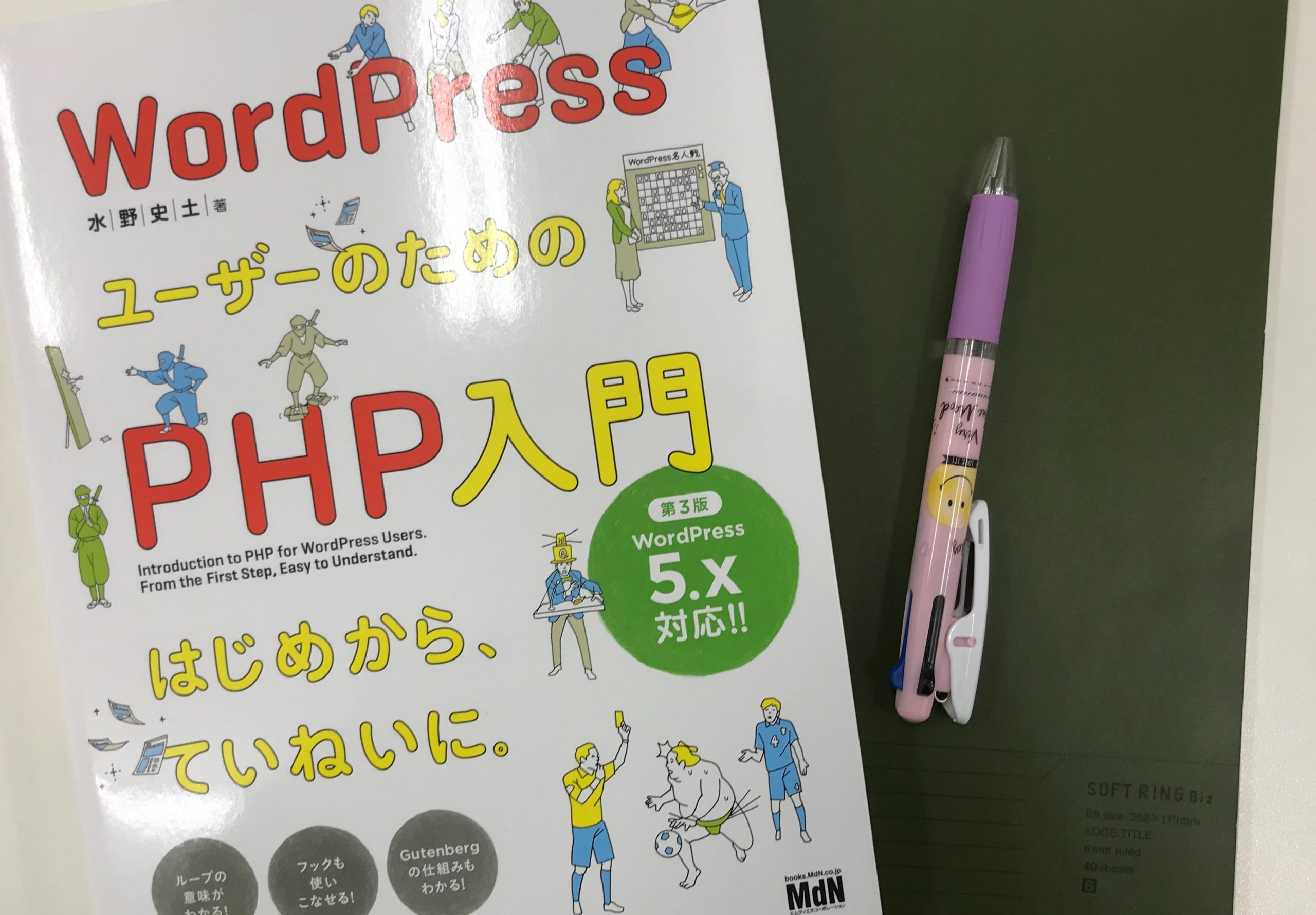
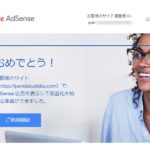




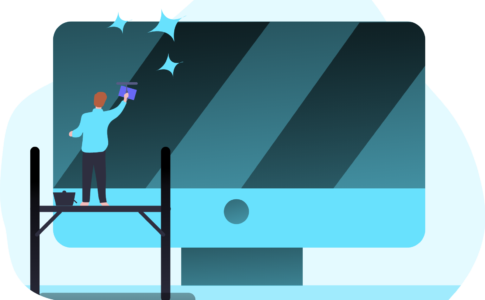

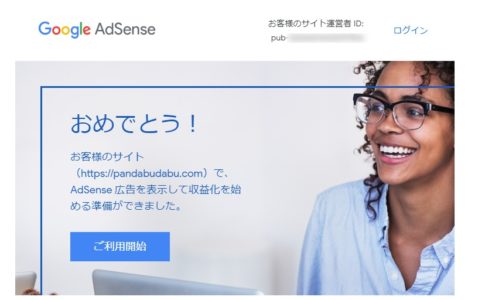



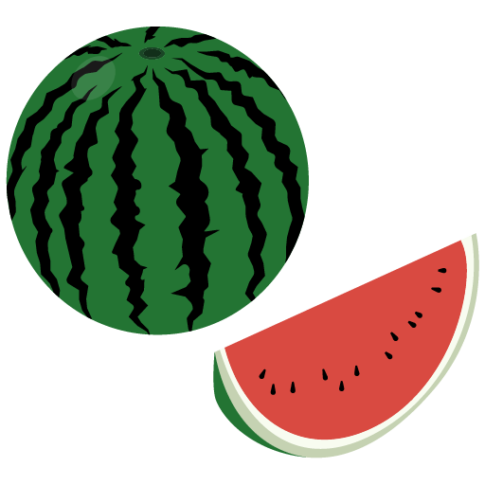
コメントを残す